IDswitch: utilisez plusieurs identifiants pour les téléchargements WP7 Marketplace [Homebrew]
contrairement à iOS, Windows Phone Marketplace ne propose aucune option permettant aux utilisateurs de basculer entre les identifiants Live pour des téléchargements particuliers. L'identifiant que vous utilisez pour configurer votre téléphone Mango reste votre compte principal et tous les téléchargements de Marketplace s'effectuent directement via celui-ci. La seule façon de changer votre Live ID principal est d'effacer complètement votre téléphone (via une réinitialisation d'usine). C'est certainement une mesure extrême, mais heureusement, vous pouvez maintenant l'éviter (c'est-à-dire si vous avez un interopérabilité appareil déverrouillé). Sur le forum XDA, un nouvel homebrew a été publié sous le nom de IDswitch, qui permet aux utilisateurs de basculer entre autant de Live ID qu'ils le souhaitent! Vous avez un Windows Phone débloqué? Lisez la suite pour en savoir plus.
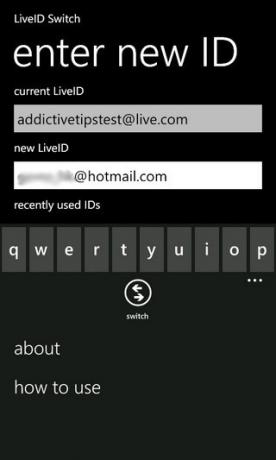
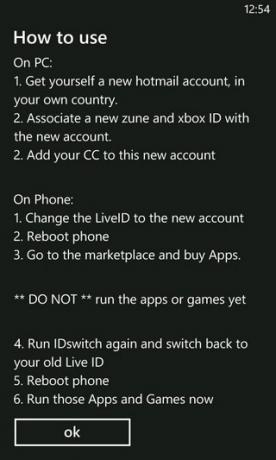
À l'aide de IDswitch peut s'avérer un peu compliqué pour certains utilisateurs, et c'est pourquoi il affiche une liste d'instructions lorsque vous le lancez pour la première fois. Si vous possédez déjà un identifiant Windows Live ID utilisable sur WP7, vous n'avez pas besoin de suivre ces instructions. Si vous n'avez pas un tel identifiant, créez-en un sur votre PC et associez-le à Zune. Une fois cela fait, entrez dans l'écran principal de l'application. Ici, l'application affichera votre Live ID actuel, et dans le deuxième champ, vous devez entrer l'ID que vous venez de créer et que vous souhaitez utiliser temporairement pour les téléchargements d'applications. Appuyez sur le
changer en bas de l'écran, et cela redémarrera l'appareil.Lorsque le téléphone est rallumé, allez dans le menu Paramètres, et dans le email+comptes section, appuyez sur le nom du compte que vous venez d'ajouter au téléphone. Saisissez le mot de passe de ce compte et laissez-le se synchroniser. Maintenant, vous devez télécharger les applications souhaitées, mais faites attention ne pas courir ces applications pour le moment. Après avoir téléchargé toutes les applications souhaitées à l'aide du nouveau compte, revenez à IDswitch et revenez à l'ID d'origine de votre téléphone, en utilisant le même bouton de commutation après avoir entré l'ancien ID. Une fois cela fait, vous pouvez exécuter les applications nouvellement téléchargées, et chaque fois que vous souhaitez télécharger plus d'applications en utilisant le même nouveau compte, faites-le en passant à l'aide de IDswitch. La meilleure chose à ce sujet est le fait qu'après avoir utilisé un identifiant une fois avec l'Homebrew, il s'en souviendra pour une utilisation future, et vous pouvez simplement l'appuyer sur le identifiants récemment utilisés liste. Comme avec la plupart des applications Homebrew, IDswitch est disponible gratuitement, et vous pouvez le récupérer à partir du lien source fourni ci-dessous.
Chercher
Messages Récents
Comment activer les photos HDR sur l'iPod Touch 4G
Êtes-vous un passionné de photographie numérique qui s'est enthousi...
Installer la ROM Espresso Sense RCTouch MyTouch 4G sur HTC Desire
Espresso Sense est la nouvelle interface graphique Android chaude d...
Gain S-Off sur HTC Aria avec révolutionnaire [Guide pratique]
Le HTC Aria n'est peut-être pas le téléphone Android le plus popula...



![Gain S-Off sur HTC Aria avec révolutionnaire [Guide pratique]](/f/08c0c140826e675b2c54c4428527a85a.jpg?width=680&height=100)